visual studio Code这是一款编程软件,可以进行c语言文件的编辑操作,很多编程专业的小伙伴经常会使用该软件进行编辑,Visual Studio Code的功能非常的强大,该软件提供很多个版本,有些版本之间可能有的功能有些差异,越是新版,功能越是更加的丰富,但是我们下载的Visual Studio Code软件一般都是英文来显示的,对于英文不好的小伙伴类说,操作起来就非常的困难,那么你可以通过在该软件中安装一个中文字体包进行设置成中文就好了,操作方法非常的简单,下方是关于如何使用Visual Studio Code设置中文的具体操作方法,如果你需要的情况下可以看看方法教程来操作,希望可以帮助到大家。

1.当我们进入到Visual Studio Code,中之后,你可以看到该页面是英文来显示的,那么我们可以点击左侧的箭头所指的图标。

2.接着进入到页面中,在搜索框中输入【简体中文】,接着按下键盘上的回车键进行搜索,搜索出来的简体中文,点击【install】按钮进行安装。

3.安装之后,你会看到在右下角弹出一个窗口,点击该窗口的【restart NOW】按钮进行切换。

4.随后我们的Visual Studio Code,就会重启,重启之后的页面就会是中文来显示的,如图所示。

以上就是关于如何使用Visual Studio Code切换成中文显示的具体操作方法,一般来说我们安装的Visual Studio Code都是英文显示的,因此你想要将其设置成中文的话,就先要安装一个中文的语言包,之后重启Visual Studio Code就可以完成语言的切换操作了,感兴趣的话可以操作试试。
 视频卡顿问题分析:卡顿原因是什么能优
视频卡顿问题分析:卡顿原因是什么能优
视频卡顿是许多用户在观看视频、玩游戏或进行视频通话时常常......
 笔记本屏幕颜色怎么调
笔记本屏幕颜色怎么调
我们知道电脑使用久了就会出现各种各样的问题,其中最常见的......
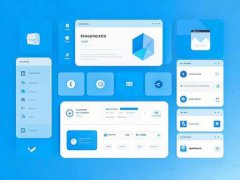 SSD与HDD的优缺点:我应该选择哪种硬盘
SSD与HDD的优缺点:我应该选择哪种硬盘
选择合适的硬盘对电脑性能有着重要影响。在SSD(固态硬盘)和......
 DNS解析原理揭秘:DNS的作用和常见配置错
DNS解析原理揭秘:DNS的作用和常见配置错
DNS(域名系统)作为互联网的重要组成部分,承载着网站访问和......
 WPS文档批量修改图片大小的方法
WPS文档批量修改图片大小的方法
大家常常会通过WPS这款软件进行处理文字内容,同时也会在文档......
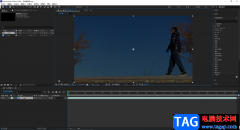
Adobeaftereffects是一款非常受欢迎的特效制作软件,我们在各种电影电视剧中看到的特效基本上都可以使用该软件制作出来。在Adobeaftereffects中编辑比较暗的素材,比如黑夜的视频素材时,画面可...

illustrator是一款应用于出版、多媒体和在线图像的矢量图形软件,为用户带来了强大且丰富的图像编辑工具,方便用户完成图像的设计编辑工具,因此illustrator软件成为了热门的矢量图处理工具...
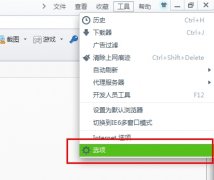
使用360安全浏览器时,会遇到一些问题,例如还不会激活谷歌访问助手,下面小编就分享360安全浏览器激活谷歌访问助手的简单教程,希望可以帮助到你们。...

还不会使用ai软件绘制旋转发散圆形效果吗?那么还不会的朋友赶快跟着小编一起学习一下关于ai绘制旋转发散圆形效果的方法吧,具体内容如下。...
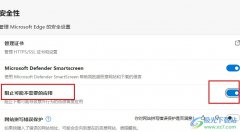
Edge浏览器是很多小伙伴都很喜欢的一款浏览器,在这款浏览器中我们可以将网站保存到书签中或是下载网页中的视频,又或是在网站中下载自己需要的应用程序等。有的小伙伴想要提高自己下...
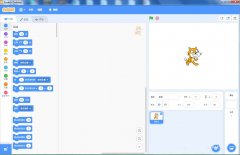
近日有一些小伙伴咨询小编关于Scratch怎么画螺旋线呢?下面就为大家带来了Scratch螺旋线的画法方法,有需要的小伙伴可以来了解了解哦。...

钉钉成为越来越受关注和欢迎的办公软件了,这款办公软件不仅包含文件的传输功能,也可以进行视频会议或者直播等相关功能,一些小伙伴常常在该软件中进行视频会议,大家通过这款软件进...
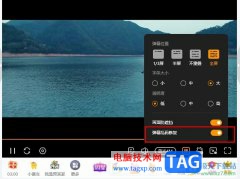
很多小伙伴之所以喜欢使用虎牙软件,就是因为虎牙直播软件中有许多实用的功能,能够帮助我们解决直播观看过程中遇到的各种问题。有的小伙伴在虎牙直播软件中观看直播时可能会遇到弹幕...

迅捷PDF编辑器是非常简单的一款PDF文件编辑软件,通过该软件可以让大家更好的进行PDF文件的编辑,可以使用到很多PDF文件编辑功能进行设置,在操作的过程中,如果你需要使用到擦除功能将文...

剪映是目前非常火热的一款视频编辑器,可以通过剪映软件制作出自己喜欢的一个作品,你可以通过添加特效、转场、贴纸、字幕等操作,让视频更加的丰富多彩,增强视频的画面感,此外,我...
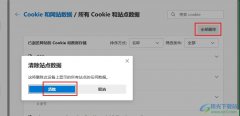
很多小伙伴在使用Edge浏览器的过程中都会产生大量的Cookie和站点数据,有的小伙伴想要将所有网站Cookie和站点数据都进行清除,但又不知道该在哪里进行该设置。其实我们只需要进入Edge浏览器...
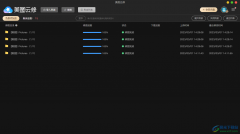
美图云修是一款功能十分强大的智能修图应用软件,可以为用户提供一个非常全面的修图和美化功能呢,你可以通过这款软件进行图片的各种滤镜的添加以及修图脸部等功能,使用过美图云修的...
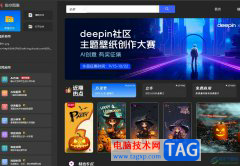
悟空图像是一款可以全面替代ps的专业图像处理软件,其中强大的功能可以让每个用户都能快速上手、快速出图,而且悟空图像支持全平台运行和多层操作,为用户带来了不错的会用体验,因此...
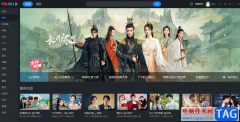
大部分用户的电脑上都会下载安装视频播放软件,用来打发闲暇时间,其中就会有用户下载安装优酷软件,优酷作为一款热门的视频播放软件,给用户带来了不错的观看体验,当用户在优酷中观...

gimp软件是一款制图软件,该软件对于想要编辑图片的小伙伴们来说,是很有帮助的一款软件,这款软件中提供很多的功能可以让你尽情的操作自己需要的图片,如果当你不熟悉该软件的情况下...